Cara membuat tulisan efek Matrix dengan Photoshop
oke oke oke oke oke, akhirnya nemu ide photoshop lainnya xixixi, maklum masih nubi nyari nyari efek efek di photoshop masih kesusahan hehe, nanti kalo ane dah dewa ane kasih deh yang mantab mangstab haha, tau kan gan efek matrix kayak apa? kayak yang di database database komputer itu loh, taulah kayak apa, pokoknya ane kasih nama efek matrix haha, oke langsung aja ya gan keburu
Step By Step:
2. Buat file baru dengan ukuran terserah situ, kalo saya ukurannya 500x300 (cuman bisa muat satu huruf)
3. oke jika file baru sudah dibuat, buat backgroundnnya jadi warna hitam
4. setelah itu, buat tulisan penuh, fontnya standar aja gan ARIAL terus warna fontnya PUTIH dulu aja gan biar keliatan, kayak gambat dibawah ini:
5. Ubah deh warna tulisannya jadi warna hitam biar nyatu sama backgroundnya:
6. Lalu buat layer baru klik "Create New Layer"
7. Lalu gunakan Brush Tool pada layer tersebut, gunakan brush yang softround dengan ukuran 100px, dan beri warna Hijau Tua
8. Lalu buat lah brush nya sesuai keinginan dan keikhlasan anda hehe, kalo saya buat kayak gini:
9. Setelah itu Create Clipping mask pada layer brush, dengan cara klik kanan pada layer lalu klik Create Clipping Mask, akan jadi seperti ini:
kurangin dikit opacitynya, taukan caranya gan? hehe
10. Lalu buat satu text lagi terserah gan mau buat tulisan apa, tapi kalo yang ane buat ini cuman bisa muat satu huruf loh ya, tadi diatas udah ane kasih tau...
11. Nah terakhir tinggal di Create Clippink Mask kayak tadi deh hehe, HASIL AKHIR:
hehehe maaf kalo jelek oh iya, ini satu karya saya yang lain:
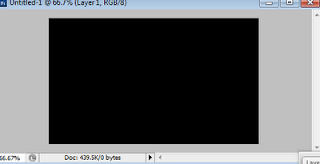

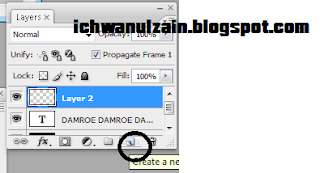

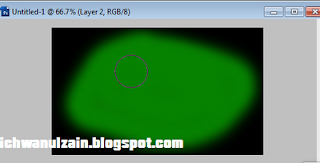
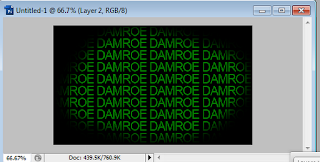



0 komentar:
Posting Komentar